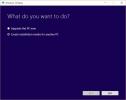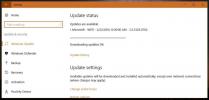Jak opravit žádnou hostovanou síťovou podporu pro Wlan v systému Windows 10
Windows již dlouho měly schopnost vytvořit hotspot. Je podmíněno tím, že ve vašem systému je přítomen správný hardware, tj. Musí jej síťová čipová sada podporovat. Ve Windows 7 a 8 / 8.1 je mobilní hotspot povolen pomocí příkazového řádku. V systému Windows 10 v centru akcí je malý přepínač to se stará o všechno. Přesto tento hotspot funguje trochu jinak a uživatelé v systému Windows 10 1803 možná budou chtít vytvořit hotspot z příkazového řádku. Přitom jste možná zjistili, že na vaší čipové sadě neexistuje hostovaná síťová podpora pro Wlan, přestože můžete vytvořit hotspot. A co víc, možná jste byli hostitelem síťové podpory v aktualizaci Creators Update, ale zdá se, že zmizela. Tento problém je výsledkem ovladačů.

Způsobit
Když aktualizujete Windows 10 na novější verzi, nainstalovali jste také nové ovladače. U několika vybraných síťových čipových sad, tj. Níže uvedených, to vedlo k žádné podpoře hostované sítě.
- Intel® Dual Band Wireless-AC 3165
- Intel® Dual Band Wireless-AC 3168
- Intel® Dual Band Wireless-AC 7265
- Intel® Dual Band Wireless-AC 8260
- Dvoupásmový bezdrátový adaptér Intel® 8265 Intel®
- Intel® Dual Band Wireless-N 7265
- Intel® Tri-Band Wireless-AC 17265
- Intel® Tri-Band Wireless-AC 18260
- Intel® Wireless-AC 9260
- Intel® Wireless-AC 9461
- Intel® Wireless-AC 9462
- Intel® Wireless-AC 9560
- Intel® Wireless-N 7265
Zkontrolujte Network Chispet
Pokud máte některou z těchto čipových sad, můžete zkontrolovat spuštěním Správce zařízení. Rozbalte Síťové adaptéry a vyhledejte jednu z těchto čipových sad.

Oprava žádné podpory hostované sítě
Problém spočívá v ovladači sítě, který používáte. Nebyl aktualizován, aby byl kompatibilní s novým API ve Windows 10 1708 a novějších. Verze ovladače 17.16.0 je ta, která vám poskytne podporu hostované sítě, ale byl jste aktualizován na novější verzi. Řešením je vrátit ovladač zpět nebo nainstalovat ten starý, který je trochu složitější.
Pokud máte v zařízení Manger možnost vrácení zpět, použijte ji. Pokud ne, musíte si stáhnout Software a ovladače Intel® PROSet / Wireless pro Windows 8. Verze tohoto ovladače je 17.16.0.
Dále je třeba zavést systém do nouzového režimu. Chcete-li spustit systém Windows 10 v nouzovém režimu, otevřete nabídku Start a klikněte na tlačítko napájení. Podržte klávesu Shift a v nabídce napájení klikněte na Restartovat. Po restartování systému přejděte na Odstraňování potíží> Pokročilé možnosti> Zobrazit další možnosti obnovení> Nastavení spuštění a klepněte na Restartovat. Na další obrazovce klepněte na klávesu 4.
Jakmile budete v nouzovém režimu, neměli byste být připojeni k síti Wi-Fi. Pokud ano, zapomeňte na síť z aplikace Nastavení.
Otevřete Správce zařízení a rozbalte Síťový adaptér. Vyberte čipovou sadu a klikněte na ni pravým tlačítkem. Z místní nabídky vyberte Aktualizovat ovladač. Vyberte možnost Vyhledat software v počítači> Nechte mě vybrat ze seznamu dostupných ovladačů v počítači. Ze seznamu vyberte ovladač Intel pro vaši čipovou sadu a nechte jej nainstalovat.
Po dokončení instalace se může zobrazit chyba a instalace může chvíli trvat (až 15 minut). Bez ohledu na to restartujte systém a vrátíte se do normálního režimu. Spusťte následující příkaz a hostovaná síťová podpora by nyní měla fungovat. Verze ovladače by měla být také snížena na 17.16.0 nebo něco staršího.
netsh wlan show ovladače

Kdykoli se budete chtít vrátit k nejnovější verzi ovladače, jednoduše přejděte do Správce zařízení, rozbalte Síťové adaptéry, klikněte pravým tlačítkem na čipovou sadu a vyberte Aktualizovat ovladač.
Vyhledávání
Poslední Příspěvky
Otestujte kompatibilitu systému Windows 10 v systému s bootovací verzí
Většina uživatelů Windows ví o aplikaci Získat Windows 10, která se...
Co je Microsoft
Uživatelé systému Windows 10 vidí novou aktualizaci v aplikaci Nast...
Jak zjistit, která aplikace nebo proces používá USB v systému Windows
Bezpečné vyjmutí jednotky USB nebo externího pevného disku trvá jen...